Mulai dari EOS R, sebagian kamera Canon telah mulai menghadirkan mode Flexible-priority AE (Fv) baru seiring dengan sejumlah mode tradisional, seperti mode Manual (M), mode Aperture-priority AE (Av), dan Shutter-priority AE (Tv). Apa dan bagaimana menggunakan mode ini? Baca terus untuk mengetahuinya. (Dilaporkan oleh: Kazuo Nakahara, Digital Camera Magazine)

1) Fv mode itu apa?
2) Panduan langkah demi langkah untuk menggunakan Fv mode
3) Sejumlah contoh penggunaan
4) Teknik bonus
Konsep baru mode pemotretan. Fv mode itu apa?
Program (P) mode memungkinkan Anda menetapkan ISO speed (kecepatan ISO), dan membiarkan aperture (f-number) serta shutter speed (kecepatan rana) ditetapkan oleh kamera.
Aperture-priority (Av) mode memungkinkan Anda menetapkan aperture serta ISO speed (kecepatan ISO), dan membiarkan shutter speed (kecepatan rana) ditetapkan oleh kamera.
Shutter-priority (Tv) mode memungkinkan Anda menetapkan shutter speed (kecepatan rana) serta ISO speed (kecepatan ISO), dan membiarkan aperture ditetapkan oleh kamera.
Manual (M) mode memungkinkan Anda menetapkan aperture, shutter speed (kecepatan rana), dan ISO speed (kecepatan ISO).
Jadi, apakah Flexible-priority (Fv) mode itu? Ini adalah gabungan semua mode:

*Tidak dapat ditetapkan kalau kecepatan ISO diatur secara manual
**Tidak dapat ditetapkan kalau semua pengaturan pencahayaan lainnya ditetapkan secara manual
Itu berarti, Anda bisa memilih salah satu, apakah semua pengaturan diputuskan oleh kamera, atau menetapkan pengaturan apa pun pilihan Anda secara manual—tanpa harus mengubah ke mode yang berbeda. Dan, seperti mode pemotretan tradisional, Anda juga bisa memilih untuk menggunakan exposure compensation.
Mode baru ini menawarkan suatu cara pemotretan yang begitu berbeda sehingga diperlukan latihan untuk membiasakan diri menggunakan mode baru ini. Tetapi, begitu Anda menguasainya, dan tergantung pada gaya serta preferensi pemotretan Anda, Anda mungkin tidak ingin lagi beralih ke mode pemotretan yang lain.

Fv mode membolehkan Anda menentukan untuk mengubah kecepatan rana, aperture, kecepatan ISO dan/atau kompensasi pencahayaan yang sesuai dengan maksud pemotretan Anda, dan menyerahkan sisanya ke kamera, semuanya dalam mode pemotretan yang sama.
Langkah demi langkah: Cara menggunakan Fv mode
Langkah 1: Pilih parameter yang ingin Anda tetapkan
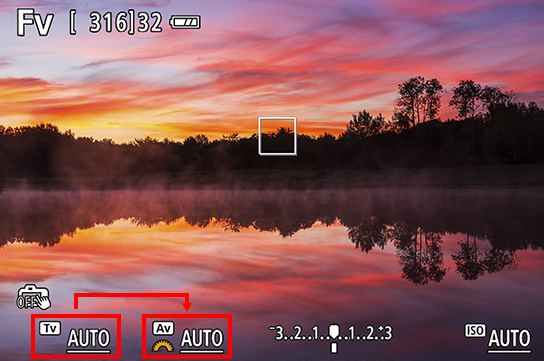

Untuk mengubah parameter...
Dalam Live View: Pilih parameter yang ingin Anda ubah dengan layar sentuh.
Sewaktu pemotretan viewfinder: Putar Quick Control Dial. Ikon dial (kenop) warna jingga akan muncul pada parameter yang dipilih. Pada gambar di atas, kami sudah memilih pengaturan aperture.
Langkah 2: Mengubah pengaturan


Dalam Live View (menggunakan layar sentuh): Pilih nilai yang Anda inginkan dari daftar yang muncul. Anda juga dapat memutar Main Dial untuk menggulir ke nilai yang diinginkan.
Selama pemotretan viewfinder (menggunakan dial dan tombol): Putar Main Dial untuk mengubah nilai.
Saran: Cara mencapai pengaturan yang Anda maksud dengan lebih cepat
Apabila mengubah pengaturan secara langsung dari “AUTO”, Anda harus menggulir melintasi nilai-nilai dari 30 sec (detik) atau aperture maksimum. Untuk cara lebih cepat mencapai pengaturan yang dimaksudkan, terlebih dahulu, tekan separuh tombol rana untuk mengukur pemandangannya. Nilai penentuan kamera akan menggantikan “AUTO”, dan Anda dapat menyesuaikan pengaturan dari sana.
Langkah 3: Tekan separuh tombol rana untuk mengukur dasar pada pengaturan baru


Tekan separuh tombol rana untuk mengukur pemandangan berdasarkan pada pengaturan pilihan Anda. Kamera akan menyesuaikan pengaturan pencahayaan lainnya untuk mengompensasi.
Pahami hal ini #1: Pengaturan yang ditetapkan ke mode “AUTO”, akan digarisbawahi
Garis bawah: Pengaturan otomatis

Tanpa garis bawah: Pengaturan Manual

Setelah pemandangan diukur, masing-masing nilai pengaturan bidik akan menggantikan kata “AUTO” dalam informasi pemotretan di bagian bawah layar.
Parameter yang akan ditetapkan kamera secara otomatis digarisbawahi; parameter yang Anda tetapkan secara manual, tidak digarisbawahi.
Ikon dial warna jingga: Memutar Main Dial akan mengubah nilai dalam parameter dengan ikon ini. Lihat Langkah 2.
Pahami hal ini #2: Cara mengatur ulang nilai ke mode “AUTO” secara cepat
Untuk mengatur ulang nilai, gunakan tombol silang.

A (Panah Atas/kiri): Tekan salah satu, hanya untuk mengatur ulang parameter yang dipilih ke “AUTO”
B (Panah Bawah/kanan): Tekan salah satu untuk mengatur ulang semua parameter ke “AUTO”
Pahami hal ini #3: Exposure compensation (Kompensasi pencahayaan) tidak pernah ditetapkan ke “AUTO”

Nilai default exposure compensation (kompensasi pencahayaan) adalah EV ±0, dan ini tidak akan berubah kecuali Anda menyesuaikannya secara manual. Untuk mengatur ulang nilai ke nilai default, tekan panah kiri atau panah kanan pada tombol silang.
Catatan: Jika pengaturan lainnya ditetapkan secara manual, Anda tidak akan dapat sama sekali menyesuaikan kompensasi pencahayaan.
Saran bonus: Menggunakan sistem EOS R? Ubah lebih cepat pengaturan Anda dengan control ring
Pada sistem EOS R, jika Anda menggunakan lensa RF atau EF-EOS R Mount Adapter dengan control ring, Anda dapat menugaskan control ring untuk mengontrol pengaturan pencahayaan.
Contohnya, jika Anda menugaskan control ring untuk mengontrol kompensasi pencahayaan, Anda hanya perlu memutar control ring dan nilai kompensasi pencahayaan akan berubah. Ini berlaku dalam semi-automatic shooting mode (pemotretan semi-otomatis), bukan hanya Fv mode, dan ini membantu Anda mendapatkan bidikan ideal dengan lebih cepat.
Contoh penggunaan: Jadi, kapan saya menggunakan Fv mode?
Karena Fv mode merupakan semua mode pemotretan tradisional yang digabung menjadi satu, Anda dapat menggunakannya kapan pun untuk pemandangan apa saja. Berikut beberapa contoh:
1. Sebagai P mode lanjutan
Jika Anda baru saja menguasai mode P dan ingin melihat, apa pengaruhnya pada bidikan Anda kalau mengubah kecepatan rana dan aperture, Anda bisa menggunakan Fv mode sebagai “training wheels” (roda pelatihan) Anda sebelum beralih sepenuhnya ke manual.
Pemandangan 1: Mengubah aperture untuk mengubah depth-of-field
Sebelum: f/2

Setelah: f/4

Pada pengaturan di dalam ruangan ini, apabila semua pengaturan diserahkan ke kamera (setara dengan P mode), f-number adalah f/2. Namun demikian, depth-of-field terlalu dangkal dan sebagian makanan pada piring berada di luar bidang fokus. Saya mengambil alih pengaturan aperture dan menetapkan f-number ke f/4 untuk meningkatkan depth-of-field. Kamera menyesuaikan kecepatan rana dan kecepatan ISO untuk mengompensasinya.
Ketahui selengkapnya mengenai apa yang bisa dimungkinkan dengan dampak pengaturan aperture yang bervariasi dalam artikel berikut:
Dalam Fokus: Pengaturan Aperture untuk Berbagai Pemandangan
Pemandangan 2: Mengubah kecepatan rana untuk menciptakan efek buram gerakan
Sebelum: 1/60 det

Sesudah: 1/5 det

Pemandangan jalanan ini tampak terlalu polos dengan kecepatan rana yang ditentukan kamera, jadi saya memutuskan menggunakan kecepatan rana lambat (1/5 detik) untuk memburamkan gerakan orang yang lalu-lalang dan menciptakan titik yang menarik perhatian. Kamera menyesuaikan aperture dan kecepatan ISO sebagaimana mestinya.
Pelajari lebih lanjut tentang apa yang bisa Anda lakukan dengan kecepatan rana yang bervariasi dalam artikel:
Berapa Kecepatan Rana Terbaik untuk Potret Wajah dan Kibasan Rambut?
Panduan Langkah-demi-Langkah untuk Menangkap Percikan Ombak pada Pengaturan Fast Shutter Speed
Gambar Unik Apakah yang Bisa Saya Hasilkan Dengan Circular Panning?
Fotografi Olahraga: Cara Menegaskan Kecepatan Dengan Mengontraskan Suasana yang Tenang dengan Suasana yang Bergejolak
2. Sebagai M mode yang lebih mudah
Sudah menguasai berbagai efek pengaturan kecepatan rana dan aperture yang berbeda-beda, tetapi masih sulit untuk menyeimbangkan nilai yang berlainan untuk mendapatkan pencahayaan terbaik? Fv mode mungkin bisa sangat berguna untuk Anda juga. Cukup tetapkan pengaturan aperture dan kecepatan rana Anda, dan biarkan kecepatan ISO pada auto—kamera akan menyesuaikannya untuk memberi Anda pencahayaan yang tepat.
Atur aperture dan kecepatan rana Anda, dan tetap mendapatkan pencahayaan yang tepat

Aperture: f/11
Kecepatan rana: 3 detik
Exposure compensation: EV ±0
ISO speed: 100 (auto)
Saya ingin menangkap jejak cahaya lampu kendaraan yang melintasi seluruh bingkai gambar, jadi, saya tetapkan kecepatan rana ke 3 detik. Untuk mempertahankan berbagai detail latar belakang dan jalanan aspal, saya menetapkan aperture ke f/11. Membiarkan kecepatan ISO pada “AUTO”, memungkinkan kamera menyesuaikannya untuk mengompensasi, mencapai pencahayaan yang tepat. Ini seperti M mode tradisional pada ISO Auto.
---
Teknik bonus: Gunakan Fv mode untuk pengaturan C1/C2/C3 custom mode Anda
Apa yang dilakukan custom mode?
Jika Anda selalu menetapkan kamera ke cara tertentu untuk skenario tertentu, Anda bisa menyimpan pengaturan itu agar mudah dipanggil kembali di waktu mendatang, dalam salah satu slot custom mode—C1, C2, atau C3.
Apabila Anda melakukan itu, semua pengaturan kamera Anda pada waktu itu akan diingat. Itu berarti, apabila Anda memutar mode dial ke C1, C2, atau C3 (tempat Anda menyimpan pengaturan itu), kamera akan mengingat segalanya: bukan hanya pengaturan pencahayaan, tetapi juga pengaturan seperti AF mode, custom controls, Picture Style, dan bahkan EVF serta kecerahan LCD. Ini seperti menciptakan pra-atur kamera super penyesuaian milik Anda sendiri.
Bagaimana Fv mode membantu
Tergantung pada pengaturan yang disimpan dan paling penting bagi Anda, Anda mungkin ingin lebih fleksibel untuk menyesuaikan pengaturan pencahayaan bilamana perlu*. Tetapi, jika Anda menyimpan pengaturan dalam mode pemotretan tradisional, Anda akan menyadari bahwa:
Dalam Av mode: Anda tidak dapat menyesuaikan kecepatan rana
Dalam Tv mode: Anda tidak dapat menyesuaikan kecepatan aperture
Dalam M mode: Mengubah satu pengaturan, maka Anda harus mengubah pengaturan pencahayaan lainnya untuk mempertahankan kecerahan yang sama.
Dalam P mode: Anda hanya bisa mengubah kecepatan ISO dan kompensasi pencahayaan
Jika Anda menyimpan pengaturan dalam Fv mode, Anda akan dapat menyesuaikan pengaturan pencahayaan apa pun yang Anda inginkan, kapan saja, tanpa memengaruhi pengaturan kamera lainnya yang tersimpan. Sangat praktis, bukan?
*Pengaturan yang disimpan tidak akan berubah kecuali Anda memang sengaja menimpanya.
Menerima pembaruan termutakhir tentang berita, saran dan kiat fotografi.
Jadilah bagian dari Komunitas SNAPSHOT.
Daftar Sekarang!Mengenai Penulis
Majalah bulanan yang berpendapat bahwa kegembiraan fotografi akan meningkat dengan semakin banyaknya seseorang belajar tentang berbagai fungsi kamera. Majalah ini menyampaikan berita mengenai kamera dan fitur terbaru serta secara teratur memperkenalkan berbagai teknik fotografi.
Diterbitkan oleh Impress Corporation
Lahir di Hokkaido pada tahun 1982, Nakahara berpaling ke fotografi setelah bekerja di perusahaan manufaktur bahan kimia. Ia mengambil jurusan fotografi di Vantan Design Institute dan ia juga berprofesi sebagai penceramah untuk lokakarya serta seminar fotografi, selain bekerja dalam bidang fotografi komersial. Ia juga merupakan perwakilan dari situs web informasi fotografi, studio9.

































